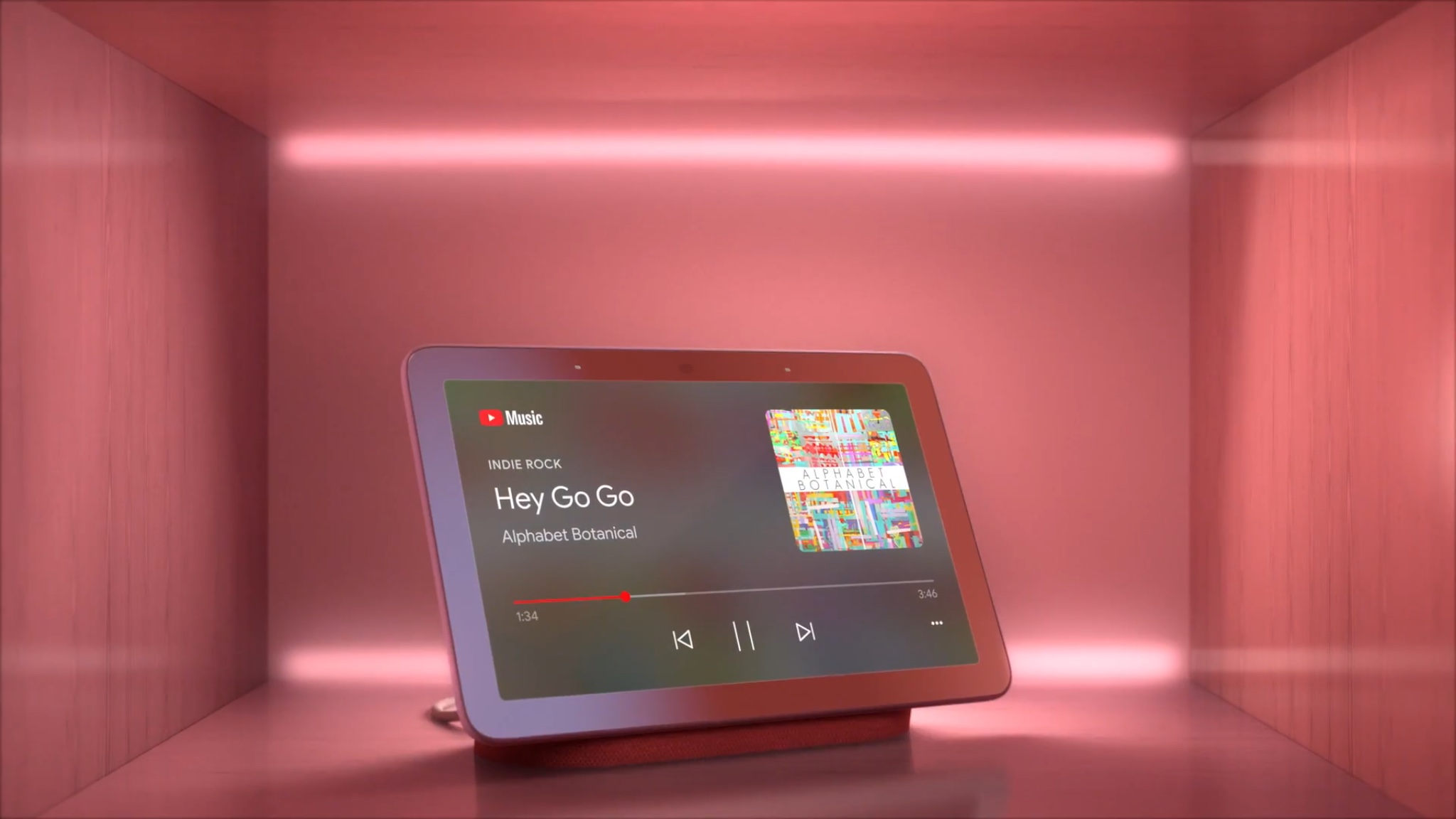Formatarea textului este o parte importantă a scrierii online. Nu numai că vă poate schimba modul în care arată conținutul, dar vă poate ajuta și să vă faceți conținutul mai accesibil și mai ușor de citit. Oamenii sunt atrași de claritate, iar utilizarea formatării pentru a vă face textul mai clar vă va ajuta să vă asigurați că oamenii îl citesc cu adevărat. De aceea, stăpânirea formatării de bază a textului este o abilitate cheie pentru oricine lucrează online.

Acest tutorial va aborda editarea de bază a textului în Gmail, cum ar fi cum să loviți textul, să îl încurajați și să îl evidențiați. În plus, va acoperi alte trucuri de utilizare, cum ar fi cum să vă dezabonați de la e-mailurile de marketing și să activați modul de previzualizare în Gmail.
Cum să trimiți textul în Gmail
Deși ați crede că abilitatea de a bara text ar fi inclusă implicit în Gmail, versiunea actuală nu acceptă bararea. Deși s-ar putea să nu fie o caracteristică pe care o utilizați des, ocazional este singura modalitate de a formata corect ceva - deci este o abilitate utilă de învățat.
Pentru a introduce text barat în Gmail, trebuie să formatați textul în Documente și să îl copiați și să-l inserați în Gmail. Pentru a face acest lucru, urmați pașii de mai jos.
- Conectați-vă la Google Drive.
- Creați un document nou și introduceți textul în el.
- Selectați textul pe care doriți să îl treceți.
- Selectați „Format” și „Barat”.
- Copiați textul.
- Deschideți Gmail și faceți clic pe „Scrieți”.
- Lipiți textul.
Acest proces este puțin complicat, dar își face treaba. Cu toate acestea, dacă ați configurat Gmail să trimită numai în text simplu, formatarea va dispărea. Pentru a reactiva e-mailurile cu text îmbogățit, urmați acești pași:
- Deschideți Gmail și faceți clic pe „Scrieți”.
- Faceți clic pe cele trei puncte verticale din colțul din dreapta jos al e-mailului gol.
- Dacă există o bifă lângă „Modul text simplu”, dați clic pe aceasta.

Acum, încercați să lipiți din nou și barajul ar trebui să rămână.
Acum că ați activat Textul îmbogățit, aveți câteva alte opțiuni de formatare direct în Gmail.
Text îngroșat în Gmail
Textul aldin îl face să iasă în evidență. Indiferent dacă doriți să atrageți atenția asupra acestuia, să îl subliniați sau să îl faceți ușor de găsit, textul îngroșat este o modalitate eficientă de a vă transmite rapid sensul.
- Deschideți Gmail și selectați „Scrieți”.
- Selectați „A” subliniat de lângă „Trimite” în noua fereastră de e-mail pentru a accesa opțiunile de text.
- Selectați textul pe care doriți să-l încurajați, apoi selectați „B” în fereastră.
De asemenea, puteți text cu caractere aldine evidențiate și apăsând Ctrl + B (Cmd + B pentru Mac).
Evidențiați textul în Gmail
Evidențierea este rar folosită în e-mail în afara unui mediu de birou, dar este posibil dacă doriți să o utilizați.
- Deschideți Gmail și selectați „Scrieți”.
- Selectați textul pe care doriți să-l evidențiați în fereastra de scriere.
- Selectați „A” subliniat de lângă „Trimite” în fereastra de scriere pentru a accesa opțiunile de text.
- Selectați un alt „A” subliniat în bara pop-up pentru a selecta opțiunile de culoare.
- Selectați o culoare de fundal în partea stângă a panoului.
Notă: Paleta de culori din stânga schimbă culoarea de fundal, în timp ce partea dreaptă schimbă culoarea textului.

Dezabonare rapidă
În cazul rar în care e-mailul nedorit trece de filtrul Gmail sau te-ai abonat la un e-mail și nu mai vrei să-l primești, poți căuta linkul de dezabonare din partea de jos a e-mailului - sau poți înșela. Gmail înțelege cât de frustrant poate fi să primiți în mod constant mesaje nedorite, așa că a făcut mai ușor să vă dezabonați.
- Deschideți e-mailul în Gmail.
- Selectați linkul gri „Dezabonare” de lângă numele expeditorului din partea de sus.
- Când apare fereastra pop-up, faceți clic pe „Dezabonați-vă”, iar Gmail se va dezabona automat în numele dvs.
În timp ce unele e-mailuri de marketing sunt ușor de dezabonat, unora le place să îngroape linkul acolo unde este greu de găsit pentru a vă împiedica să faceți acest lucru. Acesta este un mod rapid de ocolire.
Desigur, unii marketeri enervanti știu cum să ocolească regulile de dezabonare. Pentru a vă asigura că nu veți mai vedea niciodată un e-mail, faceți clic pe „Spam”. O fereastră pop-up vă va întreba dacă doriți să îl raportați ca spam sau să vă dezabonați și să îl raportați ca spam. Selectați a doua opțiune pentru a vă asigura că Gmail nu vă va mai afișa niciodată unul dintre acele e-mailuri. Cu toate acestea, utilizați această opțiune cu moderație - poate afecta reputația expeditorului.
Utilizați comenzile rapide de la tastatură
Gmail face o treabă excelentă în a vă ajuta să vă gestionați căsuța de e-mail și introduce în mod constant modificări pentru a vă permite să faceți mai multe. Una dintre cele mai bune părți ale utilizării Gmail sunt comenzile rapide de la tastatură, care nu sunt activate în mod implicit. Pentru a le activa, urmați acești pași:
- Deschideți Gmail și selectați pictograma roată de setări din dreapta.
- Selectați „Setări”, apoi derulați în jos la „Comenzi rapide de la tastatură”.
- Comutați setarea la „Comenzi rapide de la tastatură activate”.
Asta e! Acum puteți merge aproape oriunde în Gmail folosind doar tastatura. Unele dintre cele mai utile comenzi rapide sunt „g”, apoi „i”, care vă vor duce în căsuța de e-mail. „C” va deschide o fereastră pentru a compune un nou e-mail. „E” va arhiva un e-mail. Și „j” și „k” vor naviga în sus și în jos între e-mailuri.
Acestea sunt doar câteva trucuri îngrijite care pot face Gmail mult mai ușor de utilizat. Sper că vor ajuta!